Microsoft Edge on üks populaarsemaid ja turvalisemaid veebibrausereid. Kui olete Edge’i kasutaja, on see postitus teile abiks, sest siin näitame, kuidas varundada Edge’i järjehoidjaid, paroole, ajalugu jne. Kui teate seda meetodit, saate hõlpsasti taastada oma järjehoidjad, ajaloo jne Edge’is mis tahes arvutis.
Kuidas varundada Edge’i järjehoidjaid, paroole, ajalugu jne.
Näitame teile Edge’i järjehoidjate, paroolide, ajaloo jne varundamiseks kolme järgmist meetodit.
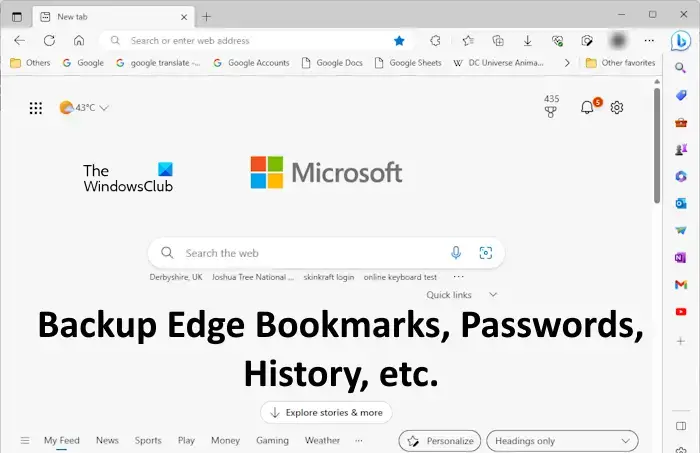 Kasutades sünkroonimisfunktsiooni, eksportides järjehoidjaid ja paroolid nende võrguühenduseta salvestamiseks Kopeerides vajalikud failid Edge’i kaustast
Kasutades sünkroonimisfunktsiooni, eksportides järjehoidjaid ja paroolid nende võrguühenduseta salvestamiseks Kopeerides vajalikud failid Edge’i kaustast
Vaatame kõiki neid meetodeid üksikasjalikult.
1] Backup Edge’i järjehoidjad, paroolid, ajalugu jne, kasutades sünkroonimisfunktsiooni
See on lihtsaim viis järjehoidjate, ajaloo, paroolide jne varundamiseks Microsoft Edge’is. Kui olete Edge’i kasutaja, siis ilmselt teate, et Edge võimaldab kasutajatel luua mitu profiili. Kasutajad saavad oma profiilidele sisse logida oma Microsofti kontodega.
Microsofti kontoga Edge’i profiilidesse sisselogimisel on palju eeliseid. Suurim eelis on see, et kõik teie andmed salvestatakse automaatselt pilve. Saate muuta sünkroonimisseadeid. Selleks avage Edge ja klõpsake paremas ülanurgas kolmel punktil ja seejärel valige Seaded. Teise võimalusena võite otse Edge’i aadressiribale tippida edge://settings/ja seejärel vajutada Sisestusklahvi.
Nüüd klõpsake sünkroonimislehe avamiseks paremas servas nuppu Sünkrooni. Siin saate välja lülitada lülitid, mida te ei soovi sünkroonida. Sisselülitatud andmed sünkroonitakse ja taastatakse Edge’is ainult siis, kui logite Edge’i sisse sama Microsofti kontoga.
Oma andmete taastamiseks Edge’is klõpsake Edge’is profiiliikoonil ja valige Muud profiilid > Lisa profiil. Avaneb Edge’i uus eksemplar. Valige rippmenüüst Konto valimine oma Microsofti konto. Kui teie kontot seal pole, klõpsake käsul Lisa uus konto. Nüüd klõpsake käsul Logi andmete sünkroonimiseks sisse ja oletegi valmis. Kõik teie järjehoidjad, ajalugu, paroolid jne taastatakse eeldusel, et te pole takistanud Edge’il oma andmeid sünkroonimast.
2] Varunda Edge’i järjehoidjad ja paroolid, eksportides need võrguühenduseta salvestamiseks
Saate oma järjehoidjad ja paroolid Edge’is ka varundada, eksportides need HTML-ja CSV-failidesse. Kui te ei loginud Microsoft Edge’i sisse oma Microsofti kontoga, siis ülaltoodud meetod teie jaoks ei tööta. Seda seetõttu, et Edge salvestab kõik teie andmed, sealhulgas lemmikud, ajaloo, paroolid jne, teie Microsofti kontole. Edge sünkroonib teie andmeid pidevalt ja salvestab need pilve.
Kui te ei kasuta Edge’i sisselogimiseks Microsofti kontot, peate oma andmed käsitsi eksportima. See võib olla ärritav, kuna peate seda toimingut tegema iga kord, kui lisate Edge’i uue järjehoidja või parooli.
Lugege läbi järgmised postitused, et teada saada, kuidas Edge’is vajalikke andmeid eksportida.
Paroolide võrguühenduseta salvestamine pole soovitatav. Edge näitab sama hoiatusteadet ka siis, kui ekspordite paroolid CSV-faili. Selle põhjuseks on asjaolu, et teie CSV-faili salvestatud paroolid pole krüptitud. Seega saavad kõik inimesed, kellel on juurdepääs teie arvutile, vaadata teie paroole, avades CSV-faili.
Lugege: Kuhu Edge salvestab lemmikud, parooli, vahemälu, ajaloo, laiendused, Profiilid ja automaattäite andmed?
3] Varundage Edge’i järjehoidjad, ajalugu jne, kopeerides vajalikud failid Edge’i kaustast
Kolmas meetod on järjehoidjate ja ajaloo varundamine. Edge’is, kopeerides vajalikud failid. See meetod on kasulik ka järjehoidjate ja ajaloo teisaldamiseks ühelt Edge’i profiililt teisele Edge’i profiilile ilma Microsofti kontoga Edge’i profiili(de)sse sisse logimata.
Edge salvestab teie andmed ka võrguühenduseta teie arvutisse aadressil järgmisesse asukohta:
C:\Users\username\AppData\Local\Microsoft\Edge\User Data
Asendage ülaloleval teel kasutajanimi oma kasutajanimega. Kopeerige ülaltoodud tee ja kleepige see File Exploreri aadressiribale ja seejärel vajutage sisestusklahvi. Teise võimalusena saate teha ka seda:
avage käsukast Käivita (Win + R). Tippige %userprofile% ja klõpsake nuppu OK. Lubage peidetud failid ja kaustad. Avage AppData > Local > Microsoft > Edge > Kasutajaandmed.
Kõik teie profiilikaustad ja andmed on salvestatakse selle kasutajaandmete kausta alla. Esmaseks profiiliks on märgitud Vaikeprofiil. See on Edge’i põhiprofiil. Kõik lisaprofiilid, mille Edge’is loote, on tähistatud kui Profiil 1, Profiil 2 jne.
Kui teil on mitu Edge’i profiili, peate esmalt tuvastama, milline neist kaustadest on teie profiilikaust. Selleks avage vaikekaust ja otsige üles järjehoidjate fail. Selle avamiseks topeltklõpsake. Kui küsitakse, valige Märkmik.
Järjehoidjate failis kuvatakse olete kõik oma lemmikud. Saate vaadata oma järjehoidjate nime koos URL-iga järjehoidjate failis (vt ülaltoodud ekraanipilti). Kui see ei näita teie lemmikuid, olete avanud vale profiilikausta. Nüüd korrake sama protsessi teiste profiilikaustadega, nagu profiil 1, profiil 2 jne.
Kui tuvastate oma profiilikausta, kopeerige järjehoidjad ja ajaloofailid, et varundada vastavalt Edge’i lemmikud ja ajalugu. Samast profiilikaustast leiate kausta Ajalugu.
Kui soovite Edge’i ajalugu ja järjehoidjaid ühelt profiililt teisele taastada, kopeerige vajalikud kaustad lähteprofiilist ja kleepige need sihitud profiilile kausta. Kui soovite varundada kogu Edge’i profiili, sealhulgas laiendused, ajaloo, lemmikud jne, peate kopeerima Edge’i kausta ja kleepima selle oma kõvakettal mõnda teise asukohta.
Seotud: Kuidas varundada Edge’i profiile, laiendusi, sätteid, ajalugu jne
Kuidas eksportida Edge’i järjehoidjaid ja paroole teise arvutisse?
Ekspordida Edge’i järjehoidjaid ja paroole HTML-vormingus ja CSV-faile. Nüüd kopeerige need failid USB-mäluseadmesse ja kleepige need teise arvutisse. Nüüd saate neid faile kasutada Edge’i järjehoidjate ja paroolide taastamiseks teises arvutis.
Lugege:
Kas ma saan oma järjehoidjaid varundada?
Jah, saate oma järjehoidjaid varundada. See funktsioon on kõigil veebibrauseritel. Saate oma järjehoidjaid eksportida HTML-failivormingus. Peate seda protsessi järgima iga kord, kui märgite uue veebisaidi järjehoidjaks. Nüüd saate seda HTML-faili kasutada järjehoidja taastamiseks juhuks, kui brauseri desinstallite ja uuesti installite.
Lugege järgmist: järjehoidjate ja paroolide importimine Edge’ist Chrome’i.
